Pour notre travail quotidien, Microsoft Office est une nécessité. À savoir comment désinstaller Excel sur Mac, cependant, peut être nécessaire pour diverses raisons, notamment pour libérer de l'espace sur le disque dur, mettre à jour vers la dernière version ou corriger des problèmes avec Word, Excel, PowerPoint et peut-être d'autres programmes Microsoft Office ou WPS.
La version la plus récente du logiciel Mac Office et d'Excel sur Mac continue de recevoir de nombreux commentaires négatifs des utilisateurs. Lors de l'utilisation du programme pour effectuer des tâches régulières, les utilisateurs de Mac rencontrent plusieurs problèmes. Certaines fonctionnalités ne sont pas non plus disponibles dans Excel sur Mac. De plus, il a été affirmé que le logiciel Excel se bloque souvent ou cesse de fonctionner sans raison apparente.
Vous devez également avoir tenté de supprimez les applications mais rencontrez des difficultés. Comment alors Excel peut-il être supprimé avec succès sur votre Mac ? Découvrez comment désinstaller complètement Excel pour macOS en lisant ce guide.
Contenu: Partie 1. Présentation de l'application Excel Partie 2. Comment désinstaller manuellement Excel sur Mac ?Partie 3. Méthode automatique pour désinstaller complètement Excel sur MacPartie 4. Conclusion
Partie 1. Présentation de l'application Excel
Microsoft Office Excel est un tableur créé par Microsoft et compatible avec les systèmes d'exploitation Windows et Mac. Il vous permet de traiter du texte, de gérer des bases de données et des listes, de construire des graphiques, de stocker des données et de les analyser, et de générer des diagrammes et des graphiques.
Excel est un logiciel populaire qui peut être utilisé sur les ordinateurs. En utilisant les fonctionnalités de cette application, vous pouvez effectuer une large gamme d'opérations numériques, telles que l'addition, la multiplication et la division de nombres, ainsi que l'automatisation des résultats qui peuvent être mis à jour automatiquement. Les calculs et l'automatisation des processus sont réalisés à l'aide d'Excel.
D'un autre côté, n'importe qui pourrait avoir une raison impérieuse d'apprendre à désinstaller Excel sur Mac. Par exemple, si vous comparer Excel à Google Sheets, vous constaterez que le travail collaboratif dans Excel est plus difficile à réaliser.
Il est possible d'utiliser la fonction d'affichage des données ; cependant, même s'il y a deux utilisateurs, il n'est pas possible que les deux mettent à jour le même fichier simultanément. De plus, il est possible que vous puissiez bénéficier de l'utilisation d'une application différente sur l'ordinateur qui effectue les mêmes activités. Dans ce scénario, vous devez supprimer les applications qui ne sont pas suffisamment utilisées actuellement, afin qu'elles n'utilisent pas une capacité de stockage importante sur le disque.
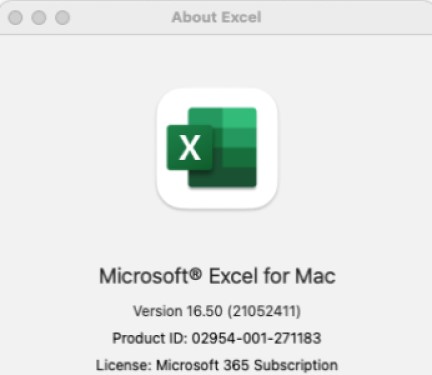
Cet article proposera aux lecteurs deux approches différentes que vous pouvez utiliser pour supprimer Excel avec précision et en profondeur.
Partie 2. Comment désinstaller manuellement Excel sur Mac ?
Word, PowerPoint, Excel et Outlook sur Mac ne sont que quelques-unes des applications incluses dans le pack de programmes Microsoft Office pour Mac. Cependant, si vous souhaitez uniquement désinstaller Excel, vous courez le risque de rendre d'autres programmes Microsoft inutilisables.
La situation est rendue beaucoup plus difficile par le fait qu'il n'existe pas vraiment d'outil de désinstallation Office 365 autorisé qui puisse faciliter les choses pour les utilisateurs. Pour cette raison, nous vous suggérons fortement de suivre les instructions fournies dans nos tutoriels sur comment désinstaller manuellement Excel sur Mac.
- Quittez l'application Excel puis mettre fin à tous les processus qui peuvent être en cours d'exécution dans le Terminal ou Moniteur d'activité.
- Ensuite, lancez le Finder et accédez à Demandes, puis cliquez sur Office 365. Déplacez l'icône de Microsoft Excel vers le Corbeille.
- Pour localiser Profils d'utilisateurs, modèles, caches de fichiers et thèmes Excel personnalisés d'Excel, ainsi que d'autres utilitaires tiers Excel Add-on: Ouvrez le Finder, choisissez Aller > Aller au dossier .
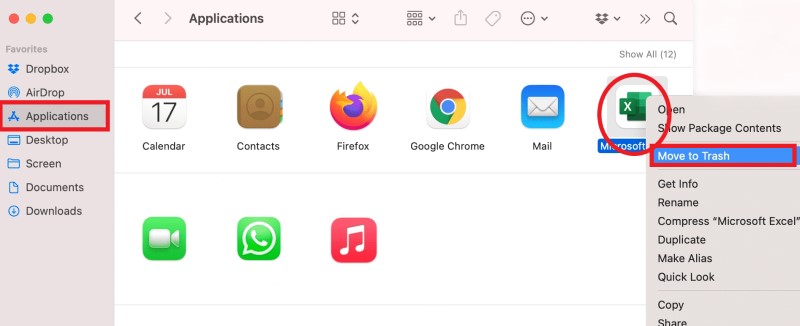
Conseils: Comment désinstaller complètement Excel sur Mac ? Vous devez également supprimer tous ses restes et caches. En plus de l'Office Excel, vous pouvez aussi cliquer ici pour savoir comment supprimer WPS Excel ou d'autres applications.
- Dans le dossier
~/Library/Application/Support/Microsoft Excel/, supprimez les éléments récalcitrants restants dans Microsoft Excel comme suit :
com.microsoft.Excelcom.microsoft.errorreportingcom.microsoft.Office365ServiceV2
- Déplacez tous les fichiers de programme résiduels associés à Microsoft Excel vers la corbeille dans d'autres dossiers tels que
~/Library/Containers/ , ~/Library/Group Containers/, ~/Library/Preferences/, ~/Library/Logs/, ~/Library/Caches/, ~/Library/Saved Application State/, ~/Library/Application Support/, Etc. - Choisissez des Vider la corbeille... pour terminer la désinstallation d'Excel de votre Mac. Après cela, redémarrez votre ordinateur.
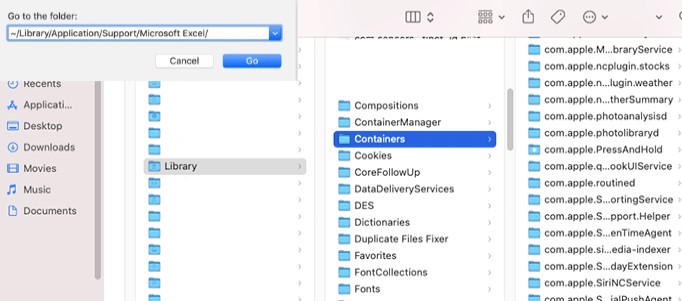
Partie 3. Méthode automatique pour désinstaller complètement Excel sur Mac
Il est difficile de rechercher et de localiser tous les restes résiduels d'Office sur le Mac, ce qui permet même aux utilisateurs avancés de lutter pour supprimer Microsoft Excel. Comment désinstaller Excel sur Mac complètement et automatiquement ? Vous avez la possibilité d'utiliser un outil de désinstallation professionnel appelé iMyMac PowerMyMac, ce qui vous libérera des interminables tâches de nettoyage professionnel que vous devez effectuer.
Le PowerMyMac est conçu pour simplifier le processus laborieux de suppression d'Office en la réduisant à une opération de quelques clics. Il peut vous faire économiser des gigaoctets de déchets en éliminant correctement les fichiers indésirables abandonnés de vos applications Office à l'aide de méthodes de recherche de fichiers indésirables entièrement améliorées pour les caches de programmes Mac.
Avec l'aide de ses App Uninstaller, vous pouvez facilement supprimer l'application Excel de votre Mac, ainsi que tous ses fichiers et dossiers associés.
Examinez ses instructions d'utilisation pour savoir comment désinstaller automatiquement Excel sur Mac :
- Sur la page d'accueil et choisissez App Uninstaller dans la barre de menu pour commencer la procédure de suppression.
- Choisir SCAN pour trouver tous les programmes actuellement installés sur votre Mac.
- Choisissez le programme qui doit être Excel.app ou peut-être un autre programme que vous n'aimez pas et vous pouvez facilement découvrir l'application en la recherchant dans la zone de recherche.
- Pour tout supprimer, y compris tous les fichiers connectés à Microsoft Excel, cliquez sur "NETTOYER".
- Un message avec les mots « Nettoyage terminé » apparaîtra à l'écran une fois l'opération terminée.

Partie 4. Conclusion
Apprendre à désinstaller Excel sur Mac peut être fatiguant car il n'y a pas de programme de désinstallation officiel pour Microsoft Office. Vous devez rechercher manuellement le fichier et le supprimer. Dans cet article, les utilisateurs ont vu deux méthodes différentes que vous pouvez utiliser pour supprimer complètement Excel sur Mac.
Nous vous suggérons fortement d'utiliser le méthode de désinstallation automatique avec l'aide du PowerMyMac si vous cherchez à gagner du temps. Cela vous permet de supprimer les logiciels inutilisés de manière sécurisée et approfondie en quelques clics de souris seulement.



